
canjoena - stock.adobe.com
Mit Proxmox Backup Server VMs und Container sichern
Beim Proxmox Backup Server handelt es sich um die in Proxmox direkt integrierte Backup-Lösung. Der Beitrag zeigt die Funktionen und die Integration in Proxmox VE.
Proxmox Backup Server ist die in Proxmox VE direkt integrierte Backup-Lösung zur Sicherung der virtuellen Maschinen (VM) und deren Einstellungen. Die Lösung wird auf dedizierter Hardware installiert, also nicht direkt als VM in Proxmox VE.
Einen Preisvergleich der Community und Premium Edition können Sie hier finden. Für die Community Edition gibt es nur Support aus der Community, der Funktionsumfang ist allerdings uneingeschränkt wie bei der Premium Edition. Die Verwaltung der Backups erfolgt über eine Weboberfläche.
Der Proxmox Backup Server ist für den Betrieb als Backup-Lösung konzipiert. Die Lösung unterstützt inkrementelle Backups direkt von Proxmox VE, ohne die Virtualisierungslösung selbst zu beeinträchtigen. Der Server kann mehrfach täglich Backups durchführen, die Container und VMs in Proxmox VE können dabei gestartet bleiben. Proxmox Backup Server lassen sich kaskadieren. Das heißt, ein Backup Server kann alle Daten eines anderen Backup Servers an einem anderen, physisch getrennten Ort sichern.
Die Backups können durch Proxmox VE (Push Backup) und durch Proxmox Backup Server (Pull Backup) ausgelöst werden. Das Pull Backup dient vor allem zur Sicherung eines anderen Proxmox Backup Servers. Darüber hinaus kann der Proxmox Backup Server die Daten über den Bereich Tape Backup auf Band sichern.
Proxmox Backup Server einrichten
Für die Einrichtung des Proxmox Backup Server ist dedizierte Hardware notwendig. Diese stellt keine umfassenden Ansprüche. Es ist nur wichtig, dass der Server über genügend Speicherplatz für die Backups verfügt. Die Installation wird über die ISO-Datei gestartet, die man bei Proxmox herunterladen kann. Nach dem Booten startet die Installation des Proxmox Backup Servers. Die generelle Installation des Proxmox Backup Servers entspricht der von Proxmox VE.
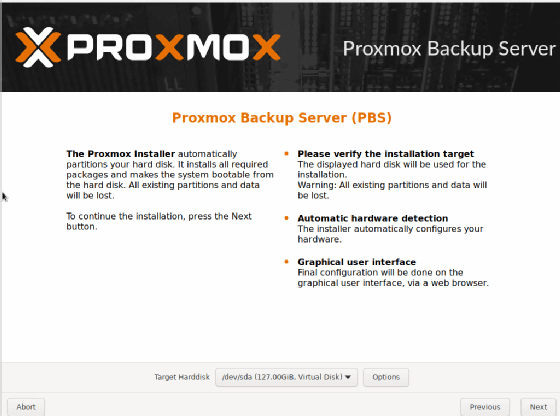
Nach der Bestätigung der Lizenzbedingungen erfolgt die Konfiguration der Datenträger. Sobald die Installation abgeschlossen ist, erfolgt die weitere Verwaltung über den Browser, genauso wie bei Proxmox VE. Die Weboberfläche des Backup Servers ähnelt dabei der Oberfläche von Proxmox VE.
Erste Schritte mit Proxmox Backup Server
Die URL für den Zugriff auf die Weboberfläche des Proxmox Backup Servers zeigt der Server nach der Installation in die Konsole an.
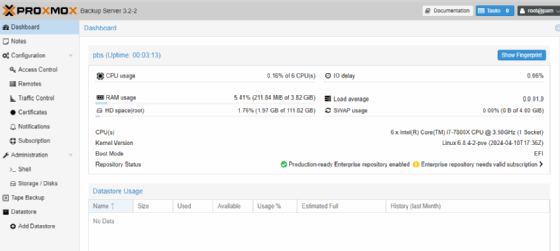
Bei Storage/Disks sind die Datenträger des Servers zu finden, auf denen die Daten von Proxmox VE gesichert werden können. Über ZFS\Create ZFS kann ein Datenträger-Verbund auf Basis von ZFS erstellt werden. Sobald der ZFS-Verbund erstellt ist, taucht dieser im Menü unten bei Datastore mit seinem Namen auf.
Die Sicherung wird später von Proxmox VE gestartet. Damit die Virtualisierungslösung den Proxmox Server erreicht, wird in der Weboberfläche von Proxmox VE bei Datacenter der Menüpunkt Storage ausgewählt. Über Add\Proxmox Backup Server erfolgt die Anbindung an Proxmox VE. Nach der Angabe einer beliebigen ID erfolgt die Angabe des Namens oder der IP-Adresse des Proxmox Backup Servers und danach das Angeben der Anmeldedaten, normalerweise mit root@pam und dem Kennwort des Root-Benutzers auf dem Server. Wichtig ist, dass für den ZFS-Store bei Permissions die Berechtigungen für den verwendeten Benutzer richtig gesetzt sind.
Bei Datastore erfolgt die Angabe der Bezeichnung des Datastores auf dem Proxmox Backup Server, der zur Sicherung der Daten genutzt werden soll. Für die Verbindung wird noch der Fingerprint des Proxmox Backup Servers benötigt. Dieser ist wiederum in der Weboberfläche des Backup Servers über Dashboard\Show Fingerprint zu finden. Über Backup Retention und Encryption lassen sich die Aufbewahrungszeiten der Backups und die Verschlüsselung steuern. Danach kann die Konfiguration mit Add abgeschlossen werden.
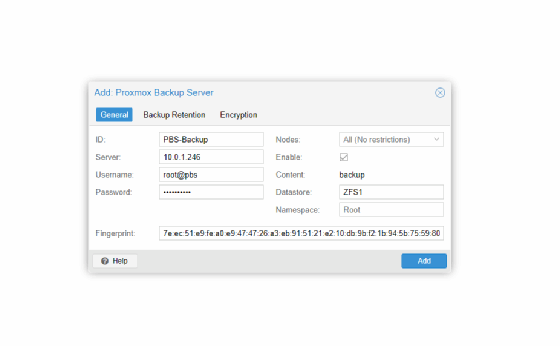
Nach der erfolgreichen Verbindung kann über den Menüpunkt Backup einer VM oder eines Containers oben rechts bei Storage der Speicher von Proxmox Backup Servers ausgewählt und mit Backup now eine manuelle Sicherung erstellt werden. Die aktiven Sicherungen sind auf dem Proxmox Backup Server im Kasten Running Tasks zu sehen. Erfolgreiche Backups sieht man im Bereich Backup der VMs und Container. Hier gibt es aber noch mehr Funktionen, die man in der Dokumentation findet. Automatisierte Backup Jobs von VMs und Containern lassen sich zum Beispiel per Klick auf Datacenter\Backup und Add einrichten.
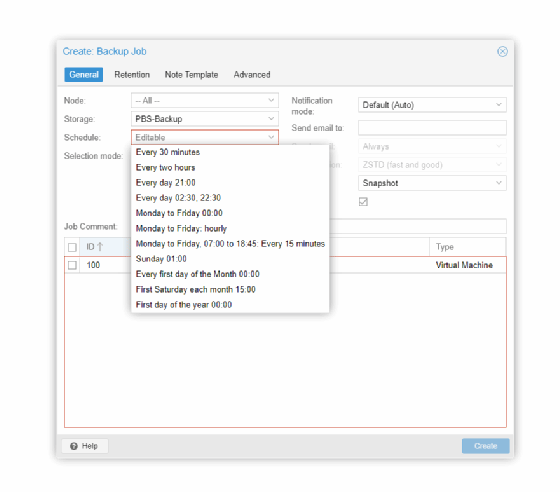
An dieser Stelle lassen sich umfangreiche Jobs erstellen und auswählen, welche VMs gesichert werden sollen und auf welchem Storage die Sicherung erfolgen soll. Als Mode ist Snapshot sinnvoll. Sobald ein Job erstellt wurde, kann dieser mit Run now gestartet werden.
Backups verwalten
Auf dem Proxmox Backup Server sind bei Datastore im jeweiligen Datastore bei Content die Inhalte der verschiedenen Backups zu sehen. Hier lassen sich auch Richtlinien festsetzen, wie lange Backups aufbewahrt werden sollen. Weiter Proxmox Backup Server lassen sich bei Remotes im Bereich Configuration hinzufügen. Generell ist es nach der Einrichtung sinnvoll, in der Shell auf dem Proxmox Backup Server mit dem folgenden Befehl die Leistung der Umgebung zu prüfen:
Proxmox-backup-client benchmarkDas stellt sicher, dass die verschiedenen Backup Jobs auch in optimaler und ausreichender Geschwindigkeit übertragen werden.








